FTP Là Gì? Giao Thức Giúp Bạn Tải Dữ Liệu Lên Website
FTP (File Transfer Protocol) là giao thức truyền tệp nền tảng giúp doanh nghiệp đưa dữ liệu lên website và kết nối với khách hàng. Tại Tinymedia.vn, chúng tôi hiểu rằng việc làm chủ phương thức chuyển file này là bước khởi đầu vững chắc để quản lý tài sản số, đảm bảo website của bạn vận hành hiệu quả và an toàn tuyệt đối.
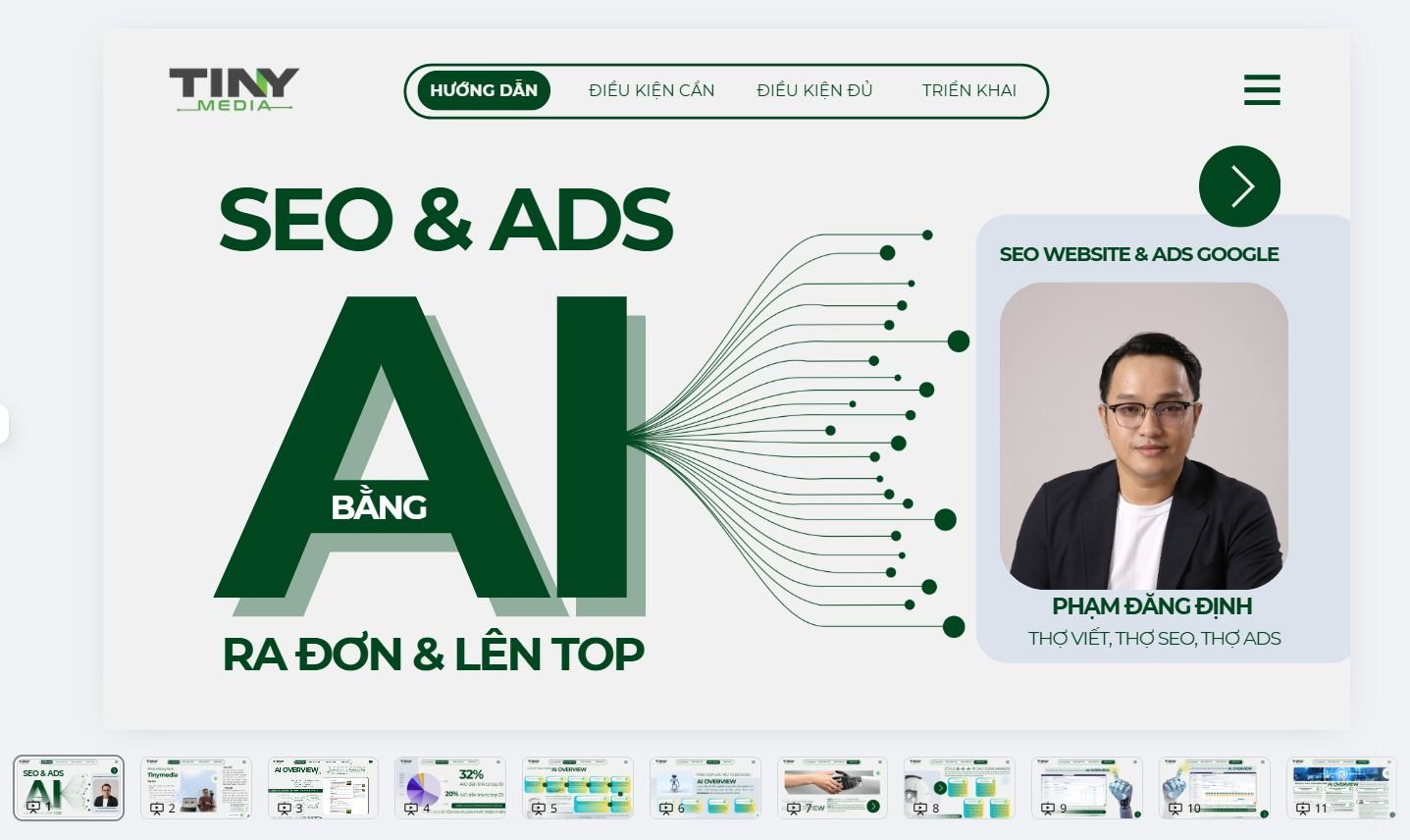
Khóa học Seo website Ai & Ads Google Chuyển Đổi
Nắm vững FTP chỉ là bước đầu. Khóa học này sẽ giúp bạn dùng AI sản xuất hàng loạt content bán hàng, kết hợp Google Ads (DSA) để lọc ra nhóm từ khóa mua hàng có tỷ lệ chuyển đổi 8-10%. Chiến lược kết hợp 300+ Social Entity giúp website thống trị Google, biến traffic thành đơn hàng thực tế. Đăng ký ngay để biến website thành cỗ máy in tiền tự động.
FTP là gì? Giải mã giao thức truyền tải tệp kinh điển
FTP, viết tắt của File Transfer Protocol (Giao thức truyền tải tệp), là một giao thức mạng tiêu chuẩn được dùng để truyền tệp tin giữa máy khách (client) và máy chủ (server) trên một mạng máy tính dựa trên nền tảng TCP/IP. Ra đời từ năm 1971, đây là một trong những phương thức chuyển file lâu đời nhất nhưng vẫn giữ vai trò không thể thiếu trong việc quản lý dữ liệu website hiện nay.
Về bản chất, giao thức FTP vận hành theo mô hình client-server. Nó cho phép người dùng thực hiện hai tác vụ chính: tải lên (upload) các tệp từ máy tính cá nhân lên máy chủ web hosting, và tải về (download) các tệp từ máy chủ về máy tính. Những tệp này có thể là mã nguồn website, hình ảnh sản phẩm, video, tài liệu PDF, hay bất kỳ loại dữ liệu số nào cần thiết cho hoạt động của trang web. Điểm đặc biệt trong kiến trúc của FTP là việc nó sử dụng hai kênh kết nối song song và riêng biệt: một kênh điều khiển (control channel) qua cổng 21 để gửi lệnh và nhận phản hồi, và một kênh dữ liệu (data channel) qua cổng 20 (ở chế độ Active) để thực hiện việc truyền tải tệp thực tế. Cấu trúc hai kênh này giúp việc quản lý lệnh và truyền dữ liệu không bị xung đột, đảm bảo hiệu suất ổn định.
Tuy nhiên, thuộc tính gốc của FTP truyền thống (FTP Plain) là một điểm yếu nghiêm trọng về bảo mật. Toàn bộ dữ liệu, bao gồm cả tên đăng nhập và mật khẩu xác thực, đều được truyền đi dưới dạng văn bản thuần (plain text), không hề được mã hóa. Điều này tạo ra một lỗ hổng lớn, khiến thông tin nhạy cảm có thể dễ dàng bị tin tặc đánh cắp thông qua các kỹ thuật nghe lén mạng. Chính vì rủi ro này, các phiên bản kế thừa an toàn hơn là FTPS và SFTP đã được phát triển để khắc phục, trở thành tiêu chuẩn được khuyến nghị cho mọi hoạt động quản lý website chuyên nghiệp.
Tầm quan trọng của FTP trong quản lý và phát triển website
Trong kỷ nguyên số, một website không chỉ là bộ mặt của doanh nghiệp mà còn là một cỗ máy bán hàng. Việc quản lý và cập nhật trang web một cách hiệu quả là yếu tố sống còn. Dù nhiều công nghệ mới đã ra đời, giao thức truyền tệp FTP vẫn là công cụ không thể thiếu đối với các nhà phát triển, quản trị viên và các trưởng phòng marketing.
- ✔ Quản lý và cập nhật dữ liệu linh hoạt: FTP cho phép bạn dễ dàng tải lên hàng loạt tệp mã nguồn, hình ảnh, video, hay các bản cập nhật của theme và plugin lên web server chỉ bằng thao tác kéo-thả. Ngược lại, bạn cũng có thể nhanh chóng download các tệp từ hosting về máy tính để chỉnh sửa hoặc sao lưu, đặc biệt hữu ích khi cần can thiệp trực tiếp vào mã nguồn hoặc quản lý một khối lượng lớn tài nguyên đa phương tiện.
- ✔ Sao lưu và phục hồi dữ liệu website: Mất dữ liệu là cơn ác mộng của mọi chủ website. FTP là một công cụ cực kỳ hữu hiệu để thực hiện sao lưu thủ công. Bạn có thể sử dụng một trình khách FTP như FileZilla để tải về toàn bộ thư mục gốc của website (thường là public_html), tạo ra một bản sao lưu an toàn trên máy tính cá nhân. Khi sự cố xảy ra, bạn có thể nhanh chóng phục hồi trang web bằng cách upload ngược lại bản sao lưu này lên hosting.
- ✔ Quản lý cấu trúc tệp hiệu quả: FTP cung cấp một giao diện trực quan để duyệt, sắp xếp, đổi tên, di chuyển hay xóa các tệp và thư mục trên máy chủ, tương tự như cách bạn thao tác với File Explorer trên Windows. Việc này giúp bạn duy trì một cấu trúc website gọn gàng, logic, góp phần quan trọng vào việc tối ưu SEO on-page và cải thiện hiệu suất tải trang.
- ✔ Hỗ trợ làm việc nhóm và phân quyền chi tiết: Hầu hết các hệ thống hosting cho phép tạo nhiều tài khoản FTP khác nhau. Bạn có thể tạo các tài khoản riêng biệt cho từng thành viên trong nhóm lập trình hoặc marketing, đồng thời giới hạn quyền truy cập của họ vào các thư mục cụ thể. Ví dụ, một nhân viên content chỉ có quyền truy cập vào thư mục chứa hình ảnh và bài viết, trong khi lập trình viên có thể truy cập toàn bộ mã nguồn. Điều này giúp tăng cường bảo mật và kiểm soát chặt chẽ quá trình phát triển dự án.
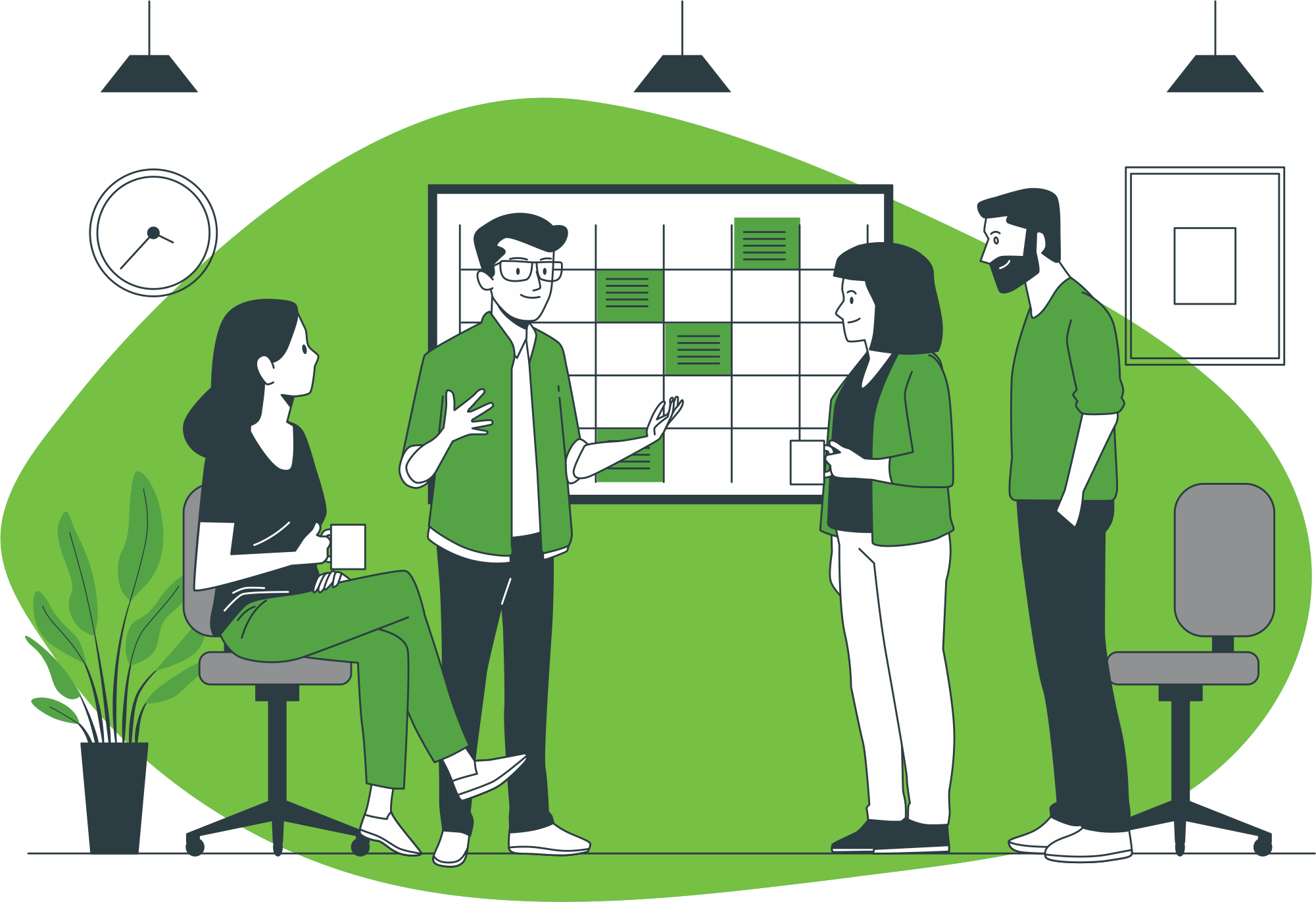
Dịch vụ Seo AI Tối ưu Chuyển Đổi
Chúng tôi không chỉ cam kết đưa website lên TOP Google mà còn tập trung cải thiện trực tiếp hiệu suất bán hàng. Với kỹ thuật tối ưu CSS & HTML độc quyền, website của bạn sẽ tăng tốc độ tải trang 30%, đẩy tỷ lệ chuyển đổi lên đến 25% ngay trong 8 tuần! Tích hợp sản phẩm trực tiếp vào bài blog giúp khách hàng mua sắm liền mạch. Tiết kiệm 60% chi phí SEO so với các dịch vụ truyền thống.
So Sánh Chi Tiết: FTP vs. SFTP vs. FTPS – Lựa chọn nào an toàn nhất?
Lựa chọn giao thức truyền tệp phù hợp là một quyết định quan trọng ảnh hưởng trực tiếp đến an ninh dữ liệu website. FTP truyền thống đã lỗi thời về mặt bảo mật. Hiện nay, SFTP và FTPS là hai lựa chọn thay thế an toàn, nhưng chúng hoạt động theo những cách hoàn toàn khác nhau.
FTPS (FTP Secure) là một phiên bản mở rộng của FTP, bổ sung một lớp bảo mật bằng cách sử dụng công nghệ mã hóa SSL/TLS (Secure Sockets Layer/Transport Layer Security), tương tự như giao thức HTTPS dùng để bảo mật các trang web. SFTP (SSH File Transfer Protocol) không phải là một phiên bản FTP được bảo mật. Nó là một giao thức hoàn toàn riêng biệt, được xây dựng trên nền tảng của giao thức SSH (Secure Shell), cung cấp khả năng truyền tệp an toàn như một phần của bộ công cụ SSH.
| Đặc điểm | FTP (File Transfer Protocol) | FTPS (FTP Secure) | SFTP (SSH File Transfer Protocol) |
|---|---|---|---|
| Giao thức nền tảng | TCP/IP | FTP qua SSL/TLS | SSH (Secure Shell) |
| Mô hình bảo mật | Không mã hóa. Dữ liệu truyền dạng văn bản thuần. | Mã hóa dữ liệu và lệnh bằng chứng chỉ SSL/TLS. | Mã hóa dữ liệu và lệnh bằng giao thức SSH. |
| Số kênh kết nối | Hai kênh (kênh điều khiển và kênh dữ liệu). | Hai kênh, gây phức tạp khi cấu hình tường lửa. | Một kênh duy nhất cho cả lệnh và dữ liệu. |
| Cổng kết nối mặc định | 21 (lệnh), 20 (dữ liệu). | 21 (Explicit) hoặc 990 (Implicit). | 22 (chia sẻ với SSH). |
| Khả năng tương thích tường lửa | Gặp khó khăn, đặc biệt ở chế độ Active. | Có thể gặp vấn đề do cần mở nhiều cổng. | Rất thân thiện, chỉ cần mở một cổng (22). |
| Phương pháp xác thực | Tên người dùng/mật khẩu không mã hóa. | Tên người dùng/mật khẩu được mã hóa, hỗ trợ chứng chỉ. | Tên người dùng/mật khẩu được mã hóa, hỗ trợ cặp khóa SSH. |
💡 Lời khuyên từ chuyên gia Tinymedia.vn 💡
Ưu tiên tuyệt đối cho SFTP: Nếu nhà cung cấp hosting của bạn hỗ trợ, SFTP là lựa chọn tối ưu nhất. Nó cung cấp cơ chế bảo mật mạnh mẽ, ổn định và thân thiện với tường lửa hơn hẳn. Việc sử dụng một kênh kết nối duy nhất không chỉ đơn giản hóa việc cấu hình mạng mà còn giảm thiểu rủi ro bảo mật.
FTPS là lựa chọn thay thế tốt: Nếu SFTP không khả dụng, FTPS là một giải pháp an toàn chấp nhận được. Tuy nhiên, hãy đảm bảo bạn cấu hình đúng chế độ (thường là Explicit FTPS) để đảm bảo kết nối được mã hóa.
Tránh sử dụng FTP thuần: Tuyệt đối không sử dụng FTP không mã hóa để truyền tải bất kỳ dữ liệu nhạy cảm nào. Chỉ nên dùng nó trong các môi trường mạng nội bộ được tin tưởng hoàn toàn hoặc cho các dữ liệu công khai.
Hướng dẫn chi tiết sử dụng FileZilla để kết nối FTP với Hosting
FileZilla là một trong những phần mềm FTP Client miễn phí, mã nguồn mở và mạnh mẽ nhất hiện nay. Giao diện trực quan và tính năng đa dạng giúp người dùng dễ dàng kết nối và quản lý tệp tin trên máy chủ. Dưới đây là hướng dẫn từng bước để bạn có thể sử dụng FileZilla một cách chuyên nghiệp.
Bước 1: Tải xuống và cài đặt FileZilla Client
- Truy cập trang web chính thức của FileZilla tại
filezilla-project.org. - Chọn “Download FileZilla Client” (Không chọn FileZilla Server).
- Tải xuống phiên bản phù hợp với hệ điều hành của bạn (Windows, macOS, Linux).
- Chạy tệp cài đặt và làm theo hướng dẫn. Trong quá trình cài đặt, hãy chú ý đọc kỹ và từ chối (Decline) các đề nghị cài đặt phần mềm của bên thứ ba không cần thiết.
Bước 2: Thu thập thông tin kết nối FTP từ nhà cung cấp Hosting
Trước khi kết nối, bạn cần có 4 thông tin quan trọng. Các thông số này thường được nhà cung cấp hosting gửi qua email chào mừng, hoặc bạn có thể tìm thấy chúng trong khu vực quản lý tài khoản FTP trên cPanel/DirectAdmin.
- Host (Máy chủ): Đây là địa chỉ máy chủ FTP. Nó có thể là địa chỉ IP của hosting (ví dụ:
103.21.151.88) hoặc một tên miền phụ (ví dụ:ftp.tenmiencuaban.com). Để sử dụng SFTP, bạn cần nhậpsftp://trước địa chỉ, ví dụ:sftp://tenmiencuaban.com. - Username (Tên người dùng): Tên tài khoản FTP của bạn.
- Password (Mật khẩu): Mật khẩu tương ứng của tài khoản FTP.
- Port (Cổng): Mặc định là
21cho FTP/FTPS và22cho SFTP. Thường bạn có thể để trống và FileZilla sẽ tự động sử dụng cổng mặc định.
Bước 3: Kết nối đến máy chủ bằng FileZilla
Mở ứng dụng FileZilla. Bạn sẽ thấy thanh “Quickconnect” (Kết nối nhanh) ở trên cùng. Hãy điền các thông tin đã chuẩn bị vào các ô tương ứng và nhấn nút “Quickconnect”.
Nếu kết nối lần đầu bằng FTPS hoặc SFTP, một hộp thoại cảnh báo về chứng chỉ máy chủ không xác định có thể xuất hiện. Đây là điều bình thường. Hãy đánh dấu vào ô “Always trust this certificate in future sessions” và nhấn OK để tiếp tục. Nếu thông tin chính xác, cửa sổ trạng thái sẽ hiển thị “Status: Directory listing of “/” successful” và danh sách các tệp/thư mục trên hosting sẽ hiện ra ở khung bên phải.
Bước 4: Thao tác với tệp và thư mục
Giao diện FileZilla được chia thành hai phần chính: bên trái là “Local site” (máy tính của bạn) và bên phải là “Remote site” (máy chủ hosting). Thư mục gốc của website thường nằm trong public_html hoặc www.
- Tải lên (Upload): Tìm tệp/thư mục trên máy tính của bạn ở khung bên trái. Kéo và thả chúng vào thư mục mong muốn ở khung bên phải.
- Tải xuống (Download): Tìm tệp/thư mục trên hosting ở khung bên phải. Kéo và thả chúng vào thư mục mong muốn ở khung bên trái.
- Tác vụ khác: Nhấp chuột phải vào một tệp hoặc thư mục trên hosting để thực hiện các hành động khác như Xóa (Delete), Đổi tên (Rename), hoặc Chỉnh sửa quyền (File permissions).
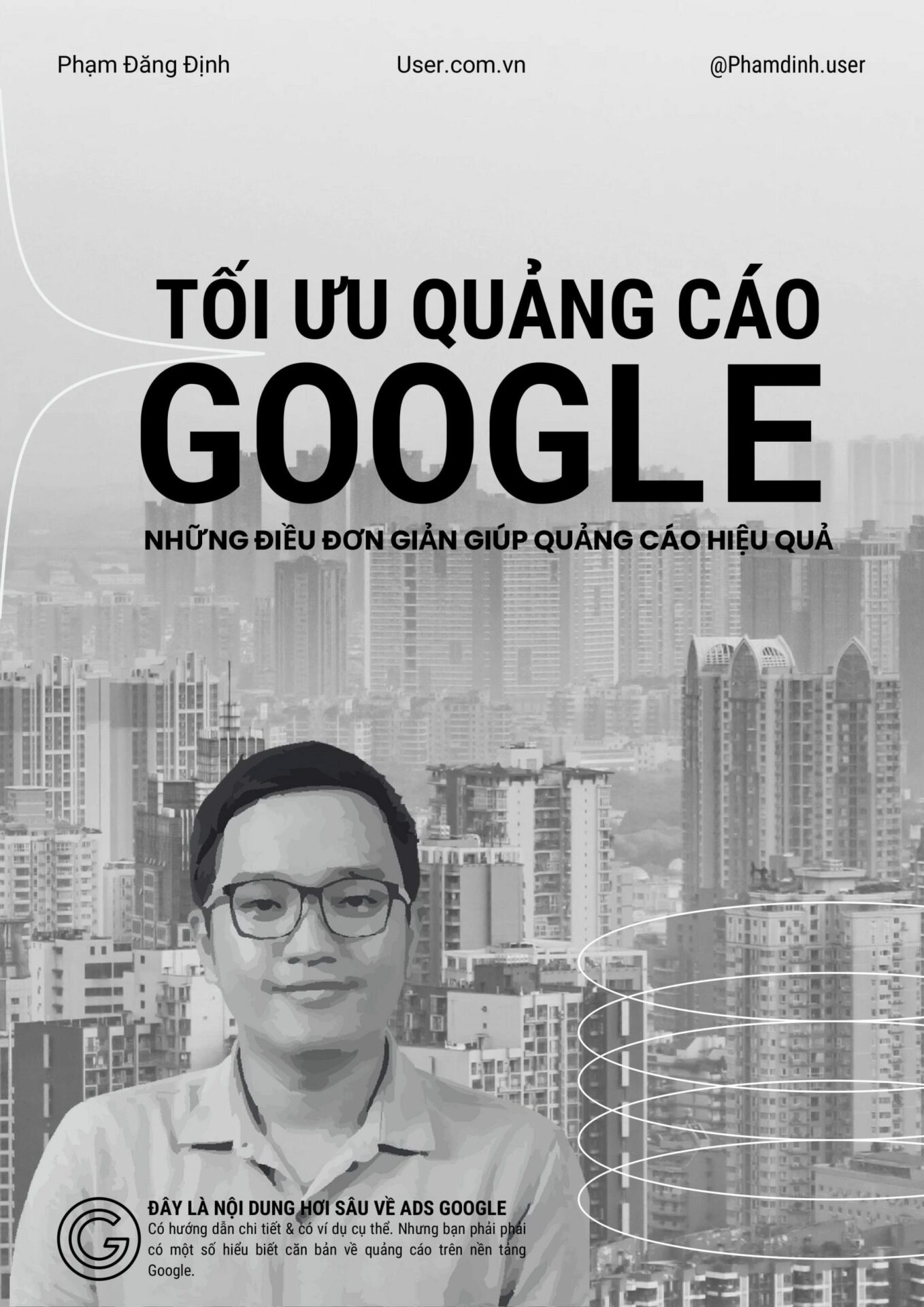
Ebook Tối Ưu Quảng Cáo Google Adwords
Sau khi quản lý file thành thạo, hãy đưa website đến với khách hàng. Ebook này cung cấp lộ trình chi tiết từ 0 đến 5000 đơn/ngày, bao gồm kỹ thuật thiết lập 8 loại hình quảng cáo cốt lõi như Performance Max, Google Shopping và Youtube Ads. Học cách phát hiện click tặc, Remarketing tăng chuyển đổi 25%, và tối ưu điểm chất lượng để giảm chi phí CPC.
Hướng dẫn tạo tài khoản FTP trên cPanel cho người mới
cPanel là bảng điều khiển hosting phổ biến nhất, giúp việc quản lý website trở nên trực quan. Tạo tài khoản FTP riêng biệt là một thao tác cơ bản để phân quyền truy cập cho lập trình viên hoặc nhân viên mà không cần cung cấp thông tin đăng nhập chính của hosting.
Bước 1: Đăng nhập vào cPanel
Truy cập vào trang quản trị cPanel bằng cách gõ yourdomain.com/cpanel vào trình duyệt. Sử dụng tên người dùng và mật khẩu được nhà cung cấp hosting cung cấp để đăng nhập.
Bước 2: Tìm và chọn “FTP Accounts”
Sau khi đăng nhập, trên giao diện chính của cPanel, tìm đến mục FILES. Nhấp vào biểu tượng có tên “FTP Accounts” (Tài khoản FTP).
Bước 3: Điền thông tin để tạo tài khoản FTP mới
Trong phần “Add FTP Account”, bạn cần điền đầy đủ các thông tin:
- Log In (Tên đăng nhập): Nhập tên người dùng bạn muốn tạo (ví dụ:
devteam,content). Tên người dùng đầy đủ sẽ có dạngdevteam@yourdomain.com. - Domain (Tên miền): Chọn tên miền mà tài khoản này sẽ được liên kết.
- Password (Mật khẩu): Đặt một mật khẩu mạnh. Sử dụng công cụ “Password Generator” của cPanel để tạo một mật khẩu phức tạp và an toàn. Đừng quên sao chép và lưu lại mật khẩu này.
- Directory (Thư mục): Đây là bước quan trọng nhất để phân quyền. cPanel sẽ tự động đề xuất một đường dẫn như
public_html/devteam. Nếu bạn muốn tài khoản này có quyền truy cập vào một thư mục cụ thể, hãy chỉ định đường dẫn chính xác (ví dụ:public_html/wp-content/uploadsđể chỉ cho phép upload file). Nếu muốn cấp quyền truy cập vào toàn bộ thư mục gốc, hãy xóa phần tên người dùng đi và chỉ để lạipublic_html. - Quota (Hạn mức): Đặt giới hạn dung lượng mà tài khoản này có thể sử dụng. Chọn “Unlimited” (Không giới hạn) nếu không cần thiết.
Bước 4: Hoàn tất tạo tài khoản
Sau khi điền đầy đủ thông tin, nhấp vào nút “Create FTP Account”. Tài khoản mới sẽ được tạo và xuất hiện trong danh sách “FTP Accounts” ở phía dưới. Tại đây, bạn có thể thay đổi mật khẩu, hạn mức hoặc xóa tài khoản khi cần.

Dịch vụ viết bài Seo & Chuyển Đổi
Nội dung là tài sản quý giá nhất bạn upload lên website. Chúng tôi không chỉ giúp bạn Rank Top bền vững mà còn tích hợp sản phẩm trực tiếp vào bài blog bằng CSS/HTML độc quyền. Với hơn 5 năm kinh nghiệm thực chiến SEO, Tinymedia cam kết nội dung thu hút traffic chất lượng và tạo ra chuyển đổi cao, giúp bạn tiết kiệm chi phí marketing dài hạn.
Nâng tầm quản lý website với giao thức FTP hiệu quả
Việc hiểu rõ FTP là gì, nắm vững cách sử dụng các trình khách FTP như FileZilla và biết cách lựa chọn giao thức an toàn như SFTP là những kỹ năng nền tảng nhưng vô cùng quan trọng. Nó không chỉ giúp bạn quản lý dữ liệu website một cách chủ động, nhanh chóng mà còn là một phần thiết yếu của quy trình bảo mật, sao lưu và phát triển website bền vững.
Một website thành công không chỉ dựa vào giao diện đẹp hay nội dung hấp dẫn, mà còn phụ thuộc vào một nền tảng kỹ thuật vững chắc. Việc đầu tư thời gian để làm chủ các công cụ cốt lõi như FTP chính là bạn đang xây dựng nền móng cho sự tăng trưởng dài hạn của doanh nghiệp trên không gian số. Hãy bắt đầu bằng việc kiểm tra lại quy trình quản lý tệp của bạn, chuyển sang sử dụng SFTP ngay hôm nay để đảm bảo an toàn và hiệu suất tối đa.
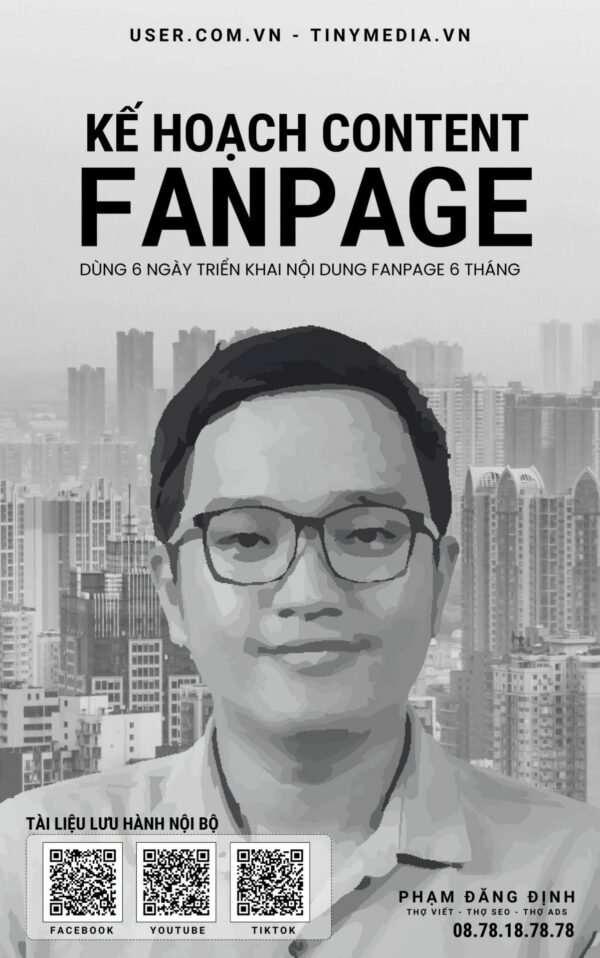
Ebook Kế Hoạch Content Fanpage
Quản lý website hiệu quả cần đi đôi với chiến lược marketing đa kênh. Ebook này sở hữu bí kíp “Dùng 6 ngày triển khai nội dung cho 6 tháng” trên Fanpage. Tài liệu giúp bạn nắm vững quy trình xây dựng Persona, công thức viết bài Viral và cách ứng dụng AI để tự động hóa sản xuất nội dung, tăng tỷ lệ chuyển đổi gấp 6 lần.

Phạm Đăng Định: Chuyên gia Digital Marketing & CEO Tinymedia
Phạm Đăng Định là một gương mặt tiêu biểu trong ngành Digital Marketing tại Việt Nam, được biết đến với vai trò là người sáng lập và CEO của Tinymedia. Bắt đầu sự nghiệp từ năm 2012 với content marketing, ông đã chính thức thành lập Tinymedia vào đầu năm 2021, đưa công ty trở thành một trong những agency uy tín.
Với chuyên môn sâu rộng, ông đã có những đóng góp đáng chú ý cho ngành:
Chuyên gia Content và SEO: Với gần 8 năm kinh nghiệm về content và hơn 4 năm chuyên sâu về SEO, ông đã thành công với nhiều dự án có độ cạnh tranh cao.
Tiên phong “SEO Chuyển Đổi”: Ông là người đầu tiên đưa ra khái niệm và dịch vụ “SEO Chuyển Đổi”, một phương pháp giúp doanh nghiệp tiết kiệm chi phí marketing từ 40-70% mà vẫn đảm bảo tăng trưởng doanh thu.
Nhà đào tạo và diễn giả: Phạm Đăng Định đã đào tạo hơn 2000 học viên và là diễn giả tại các sự kiện lớn như “SEO Performance 2022”. Ông còn là cố vấn chuyên môn cho giảng viên tại nhiều trường đại học và học viện danh tiếng như FPT Skillking, FPT Polytechnic, và HUTECH.
Tư duy “Lấy nhỏ thắng lớn”: Triết lý của ông và Tinymedia tập trung vào hiệu quả thực chất, giúp các doanh nghiệp đạt được mục tiêu marketing với ngân sách tối ưu.
Lấy khách hàng làm trung tâm, Phạm Đăng Định và đội ngũ của mình luôn cam kết mang lại những giải pháp marketing hiệu quả và phù hợp nhất. Ông cũng tích cực chia sẻ kiến thức qua các kênh mạng xã hội và các khóa học, góp phần xây dựng một cộng đồng Digital Marketing vững mạnh tại Việt Nam.




